Jvc GZ-MG680 User Manual Page 1
Browse online or download User Manual for Camcorders Jvc GZ-MG680. JVC GZ-MG680 Manuale d'uso
- Page / 80
- Table of contents
- BOOKMARKS




- GZ-MG680 1
- GZ-MG645 1
- GZ-MG630 1
- Guida rapida 2
- Regolazione dell’impugnatura 2
- Registrazione di fi lmati 4
- Riproduzione 5
- Precauzioni di sicurezza 6
- Come usare il sensore 9
- Accessori 10
- « Schermata 13
- 1. 11. 2009 14
- Altre impostazioni 18
- - SanDisk 19
- - Panasonic 19
- - TOSHIBA 19
- ! (fi lmato) 20
- # (immagine statica) 21
- ? diventa verde quando 21
- 1 Toccare MENU 22
- 2 Selezionare [LUCE] 22
- 3 Selezionare l’evento 23
- $ mentre la riproduzione è 24
- #, passare al 26
- Registrazione manuale 28
- (segue) 30
- Gestione dei fi le 34
- $ appare sul fi le. Per 35
- Gestione dei fi le (segue) 36
- 4 Selezionare [PROT.TUTTI] 37
- 5 Selezionare [SÌ] 37
- Usare questi comandi per 39
- Sequenze di riproduzione 40
- Copia dei fi le 43
- Copia dei fi le (segue) 44
- RIEPILOGO].* 47
- 4 Fare clic su [Avvia] 49
- 5 Fare clic su [Avvia] 51
- 1 Premere EXPORT 54
- 3 Selezionare [ESCI] 54
- 7 Selezionare [SÌ] 57
- 2 Selezionare [CARICA] 57
- 3 Selezionare l’impostazione 58
- ^ RILEVAMENTO CADUTE 61
- ] TELECOMANDO 61
- Z IMPOSTAZ. PREDEFIN 61
- Indicazioni di allarme 68
- Dati tecnici 72
- Avvertenze 74
- Unità principale 75
- 1008FOH-AL-OT 80
Summary of Contents
MANUALEITCAMCORDER CON HARD DISKITALIANOGentili clientiGrazie per aver acquistato questa Media camera. Prima dell’uso, leggere le istruzioni di sicure
10ITAccessori INFORMAZIONI PRELIMINARIAP-V20EBN-VF808UAlimentatore CA Batteria Cavo AV Cavo USBRM-V751UCR2025GZ-MG680 GZ-MG645TelecomandoGZ-MG680 GZ-M
11ITGZ-MG680 GZ-MG645 Preparazione del telecomandoAll’interno del telecomando è già inclusa una batteria al momento dell’acquisto.Rimuovere il foglio
12ITIndice analiticoNOTA• Fare attenzione a non coprire 1, 2, 3, e 4 durante le riprese.• Il monitor LCD può ruotare di 270°.GZ-MG680 GZ-MG645
13ITGZ-MG680 GZ-MG645 TelecomandoQ Finestrella di trasmissione del raggio a infrarossiR Tasti ZOOM (T/W) (Zoom in/out)S Tasto di spostamento verso l’a
14IT Indicazioni nel monitor LCDDurante la registrazione sia di fi lmati che di immagini statiche16:551. 11. 2009! Indicatore della modalità di registr
15ITDurante la riproduzione di fi lmati816:551. 11. 2009! Indicatore della modalità# Indicatore della riproduzione con sequenza di riproduzione (appare
16IT Impostazioni necessarie prima dell’uso Caricamento della batteria1 Chiudere il monitor LCD per spegnere la Media camera.2 Montare la batteria
17IT5 Selezionare [IMPOSTAZ. OROLOGIO].6 Selezionare la città più vicina all’area in cui viene utilizzata la Media camera.7 Selezionare [ON] se è in
18ITAltre impostazioniRegolazione dell’impugnaturaNOTA• Impugnando la Media camera, stringere il cinturino.• Non far cadere la Media camera durante il
19ITUso di una scheda microSDCome preimpostazione di fabbrica, la Media camera è programmata per registrare sull’hard disk incorporato. È possibile c
2ITGuida rapidaAVVERTENZA• Assicurarsi di utilizzare batterie JVC. Qualora si utilizzi qualsiasi altro tipo di batteria oltre alle batterie JVC, non è
20ITSNAPSHOTRegistrazione di fi lmatiRegistrazione di fi leREGISTRAZIONE/RIPRODUZIONE Premere PLAY/REC per selezionare la modalità di registrazione. Pr
21IT Far scorrere il commutatore di modalità per selezionare la modalità # (immagine statica). Premere PLAY/REC per selezionare la modalità di registr
22ITRegistrazione di fi le (segue) ZoomPreparazione:• Selezionare la modalità ! o #.• Selezionare la modalità di registrazione. Zoom in allontanamen
23IT Controllo dello spazio restante sul supporto di registrazionePreparazione:• Selezionare la modalità !.• Selezionare la modalità di registrazione
24IT— : per ridurre il volume+ : per aumentare il volume Volume dell’altoparlante䡵Riproduzione di fi le Riproduzione di fi lmati Far scorrere il comm
25ITPer passare alla pagina successiva o tornare a quella precedenteToccare [] o [ ] per un secondo.Per eliminare un’immagine staticaSelezionare $.Per
26IT Funzione di ricerca fi lePreparazione:• Selezionare la modalità ! o #.• Selezionare la modalità di riproduzione. Schermata dell’indice dei gruppi!
27IT Schermata degli eventi !È possibile cercare il fi le desiderato in base all’evento a cui si è associato il fi le durante la registrazione. (墌 pag.
28ITLa modalità di registrazione manuale consente di impostare la messa a fuoco, la luminosità dello schermo e altre impostazioni manualmente. Passar
29ITMenu Impostazioni: [ ] = Preimpostazione di fabbrica SELEZIONE SCENAConsente di regolare l’esposizione e la velocità dell’otturatore per adatt
3IT Impostazione della data e dell’oraQAprire il monitor LCD per accendere la Media cameraPulsante di accensioneMonitor LCDSSelezionare [IMPOSTAZ. ORO
30ITRegistrazione manuale (segue)Menu Impostazioni: [ ] = Preimpostazione di fabbrica = WBRegola il bilanciamento del bianco per ottenere colori ot
31ITQuesta Media camera è stata progettata per l’uso con segnali televisivi a colori ad alta defi nizione o di tipo PAL. Non può essere utilizzata per
32ITOperazioni in riproduzioneDopo aver completato il collegamento con il televisore1 Accendere la Media camera e il televisore.2 Impostare il telev
33IT Funzionamento con TV tramite cavo HDMIGZ-MG680 GZ-MG645Il collegamento della Media camera a un televisore che supporta la tecnologia HDMI-CEC con
34ITGestione dei fi leMODIFICAAVVERTENZANon rimuovere il supporto di registrazione né effettuare altre operazioni (ad esempio spegnere l’apparecchio) m
35ITEliminazione dei fi le selezionatiDopo aver eseguito le operazioni 1-2 (墌 pag. 34)3 Selezionare [SELEZIONE FILE].4 Selezionare il fi le desiderato
36IT Protezione dei fi lePreparazione:• Selezionare la modalità ! o #.• Selezionare la modalità di riproduzione.1 Toccare MENU.2 Selezionare [MODIFICA
37ITProtezione di tutti i fi leDopo aver eseguito le operazioni 1-3 (墌 pag. 36)4 Selezionare [PROT.TUTTI].5 Selezionare [SÌ].Per uscire dalla schermata
38IT Modifi ca dell’associazione agli eventiPreparazione:• Selezionare la modalità !.• Selezionare la modalità di riproduzione.1 Toccare MENU.2 Selezio
39IT Adattamento dei fi leÈ possibile selezionare la parte indispensabile del fi lmato e salvarla come nuovo fi le video.Preparazione:• Selezionare la mo
4ITRegistrazione di fi lmati AVVERTENZA Prima di registrare una scena importante, si consiglia di eseguire una registrazione di prova. SAvviare la regi
40IT Sequenze di riproduzioneSi tratta di un elenco che consente di organizzare i fi lmati registrati in ordine di preferenza.Preparazione:• Selezionar
41IT Creazione di sequenze di riproduzione con titoli immaginiÈ possibile creare facilmente una sequenza di riproduzione che includa un titolo di imm
42ITAltre operazioni delle sequenze di riproduzioneÈ possibile eseguire ulteriori modifi che ed eliminare fi le in una sequenza di riproduzione creata.A
43IT Copia dei fi leCOPIATipi di apparecchi per effettuare copie e che possono essere collegatiLa Media cameraLa copia di fi le tra HDD e scheda micro
44IT4 Selezionare la direzione. ([HDD & SD] o [SD & HDD])5 Selezionare il menu desiderato.• [COPIARE TUTTO]/[SPOSTARE TUTTO]: Selezionare q
45ITBackup di tutti i fi lePreparazione:• Collegare la Media camera al masterizzatore di DVD.• Selezionare la modalità !.1 Selezionare [CREA DA TUTTE].
46ITSelezione dei fi le di cui effettuare il backupPreparazione:• Collegare la Media camera al masterizzatore di DVD.• Selezionare la modalità !.1 Sele
47ITPer riprodurre il disco creato utilizzando la Media camera1) Collegare la Media camera al masterizzatore di DVD.2) Accendere prima la Media came
48IT Creazione di un DVD tramite computerÈ possibile eseguire una copia dei dati dalla Media camera e creare un DVD tramite computer.Q Installazione
49ITR Effettuare il backup sul computerPreparazione:• Installazione del software sul computer.• Assicurarsi che nell’hard disk del computer vi sia di
5ITRiproduzionePer eseguire operazioni quali la ricerca in avanti o la ricerca all’indietro (墌 pag. 24)Per visualizzare fi le su un televisore (墌 pag.
50ITSCreazione di elenchi utenti per la disposizione dei fi leÈ possibile creare un elenco utenti di un determinato argomento (p. es. Viaggi, Athletic
51ITTCopia dei fi le su DVDPreparazione: Utilizzare un disco DVD registrabile. (Si consiglia l’uso di un disco DVD-R.)1 Selezionare l’elenco utenti e
52ITStruttura di cartelle ed estensioniSupporto di registrazione[DCIM][SD_VIDEO][EXTMOV][PRIVATE][MGR_INFO][PRGXXX][PRGXXX][PRGXXX.PGI][MOVXXX.MOI][MO
53IT Duplicazione di fi le su videoregistratore/registratore di DVDPreparazione:• Creare una sequenza di riproduzione.• Spegnere tutti gli apparecchi
54IT Uso con un Media Player portatile Attivare la modalità ExportI fi lmati registrati in modalità Export sono facilmente trasferibili su iTunes®. T
55IT Trasferimento di fi le sul computerPreparazione: Installare iTunes® sul computer. http://www.apple.com/itunes/1 Collegare la Media camera al comp
56IT Attivare la modalità UploadÈ possibile caricare il fi le su siti di video sharing (YouTubeTM) subito dopo la registrazione.Preparazione:• Selezio
57IT6 Selezionare [CATTURA FILE ADAT.].Per reimpostare il punto di partenza/arrivo, selezionare [RIDEFINISCI AREA].7 Selezionare [SÌ].Terminata la cop
58IT1 Toccare MENU.2 Selezionare il menu desiderato.3 Selezionare l’impostazione desiderata. Modifi ca delle impostazioni dei menuULTERIORI INFORMAZIO
59ITModalitàMenu Impostazioni: [ ] = Preimpostazione di fabbrica!n QUALITÀ VIDEO Consente di impostare la qualità video.[ULTRA FINE] / FINE / NORMAL
6IT SICUREZZA 1 Precauzioni di sicurezzaATTENZIONE: PER EVITARE IL PERICOLO DI INCENDI O DI SCOSSE ELETTRICHE, NON LASCIARE L’APPARECCHIO ESPOSTO ALLA
60ITMenu Impostazioni: [ ] = Preimpostazione di fabbrica VISUALIZ. IMPOSTAZ.Selezionare [VISUALIZ. IMPOSTAZ.], quindi scegliere i sottomenu.9 LANGUAGE
61ITMenu Impostazioni: [ ] = Preimpostazione di fabbrica TASTO DI REGISTRAZ. Consente di attivare il tasto della registrazione [REC] sul monitor LCD.
62ITMenu Impostazioni: [ ] = Preimpostazione di fabbrica IMPOST. DI CONNESS.Selezionare [IMPOST. DI CONNESS.], quindi scegliere i sottomenu.% VISUALI
63ITMenu Impostazioni: [ ] = Preimpostazione di fabbrica IMPOSTAZIONI MEDIALISelezionare [IMPOSTAZIONI MEDIALI], quindi scegliere i sottomenu. SUPPOR
64ITRisoluzione dei problemiProblema SoluzioneAlimentazioneL’apparecchio non risulta alimentato.• Collegare correttamente l’alimentatore CA. • Ricari
65ITProblema SoluzioneRegistrazioneNon si riesce ad effettuare la registrazione.• Far scorrere il commutatore di modalità per selezionare la modalità
66ITProblema SoluzioneRiproduzioneL’audio o il video subiscono delle interruzioni.• A volte la riproduzione viene interrotta nella sezione di collegam
67ITProblema SoluzioneAltri problemiLa Media camera funziona lentamente quando si commuta tra la modalità fi lmato e la modalità immagine statica o qua
68ITIndicazioni di allarmeIndicazione SoluzioneIMPOSTA DATA/ORA!• Imposta l’orologio. Qualora il messaggio venga visualizzato ancora dopo aver imposta
69ITIndicazione SoluzioneFILE DI GESTIONE DANNEG. LA REGISTR./RIPROD. RICHIEDE IL RECUPERO RECUPERARE?• Selezionare [OK] per effettuare il ripristino.
7IT SICUREZZA2Informazioni per gli utenti sullo smaltimento delle apparecchiature e batterie obsoleteProdottiBatteriaNota:Il simbolo Pb sotto il simbo
70ITIndicazione SoluzioneÈ STATO UTILIZZATO UN DISCO DVD-RW• Sostituire il disco del masterizzatore di DVD con un altro disco. (È possibile inizializz
71ITPuliziaPrima della pulizia, spegnere la Media camera e rimuovere la batteria e l’alimentatore CA.Per pulire la Media cameraPulire la Media camera
72ITDati tecniciGeneraliAlimentazioneCC 11 V (utilizzando l’alimentatore CA)CC 7,2 V (utilizzando la batteria)ConsumoCirca 2,3 W** Con l’illuminatore
73ITh: ora/m: minuti Durata approssimativa della registrazione (per i fi lmati)Supporto di registrazioneQualitàHDD Scheda microSDGZ-MG645GZ-MG63060 GB
74ITAvvertenze BatterieLa batteria in dotazione è una batteria a ioni di litio. Prima di utilizzare la batteria in dotazione o una batteria opzionale,
75ITUnità principale• Per motivi di sicurezza, NON... aprire lo chassis della Media camera... tentare di smontare o modifi care l’apparecchio... cons
76ITContratto di licenza software JVCCONTRATTO DI LICENZA SOFTWARE JVCIMPORTANTEPER IL CLIENTE: LEGGERE ATTENTAMENTE QUANTO SEGUE PRIMA DI INSTALLARE
77IT6 TERMINEIl presente Contratto decorrerà a partire dalla data in cui l’utente installerà e utilizzerà il Programma sul proprio computer, e continu
78ITMEMO
79IT
8ITIndiceINFORMAZIONI PRELIMINARIAccessori ...10GZ-MG645 Utilizzo della Dock Everio ... 10GZ-MG6
1008FOH-AL-OTEU© 2008 Victor Company of Japan, LimitedA Adattamento dei fi le ....39Aggiornamento software ...
9ITLeggere prima dell’uso!Effettuare una copia di backup dei dati importanti registratiSi consiglia di copiare i dati importanti registrati su un DVD
More documents for Camcorders JVC GZ-MG680

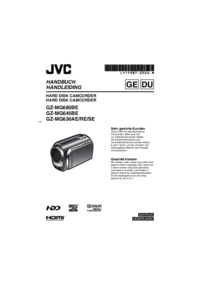

 (84 pages)
(84 pages)


 (40 pages)
(40 pages)







Comments to this Manuals